步骤总结如下
一、对磁盘进行分区
二、对磁盘进行格式化
三、将磁盘挂载到对应目录
四、做开机自动挂载磁盘
磁盘分区
1.使用命令:fdisk -l 查看磁盘(注:正常在Centos7中第一块数据盘标识一般是/dev/sda,第二块数据盘标识一般是/dev/sdb)
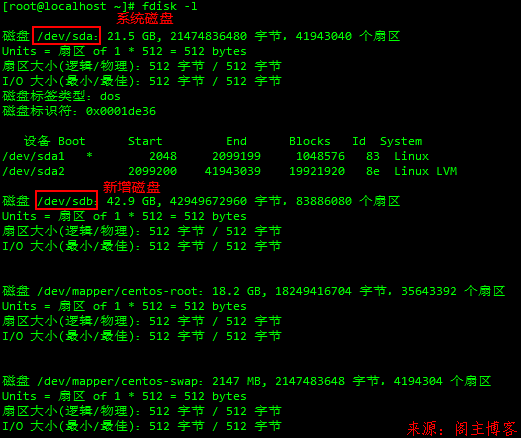
2.对磁盘进行分区,使用命令:fdisk /dev/sdb 对新增磁盘进行分区(/dev/sdb为新增数据盘标识)
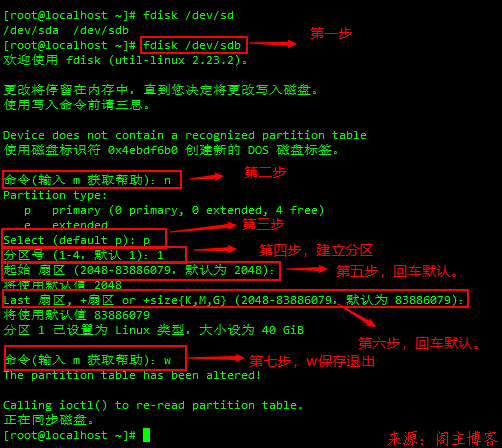
3.使用命令:fdisk -l检查分区是否分区完成。
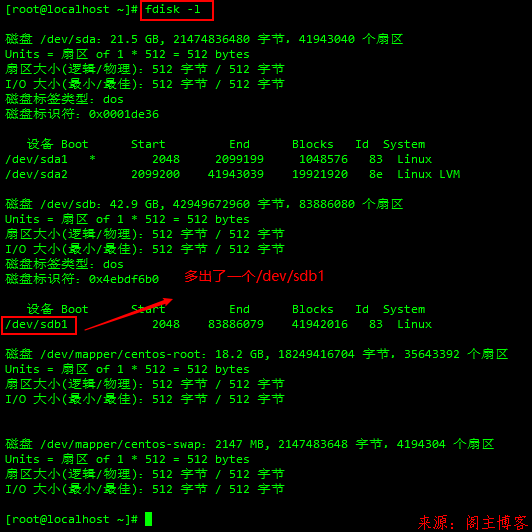
磁盘格式化
1.使用命令:mkfs.ext4 /dev/sdb1(ext4为磁盘格式化的格式)对分区磁盘进行格式化。
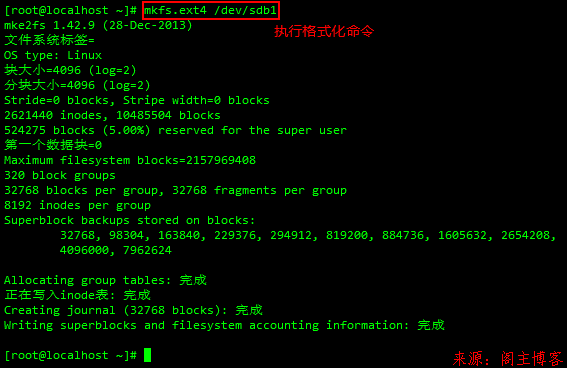
磁盘挂载到对应目录
1.如果已有想挂载的目录,则直接使用命令 mount /dev/sdb1 “你想挂载的目录”。(注:挂载后,挂载目录中的数据会被覆盖,建议找空目录进行挂载,如果操作了此步,则直接操作第4步,做开机自动挂载,不操作的继续下步操作。)
2.在根目录新建www目录,并挂载。
新建目录命令:mkdir /www
挂载分区命令:mount /dev/sdb1 /www
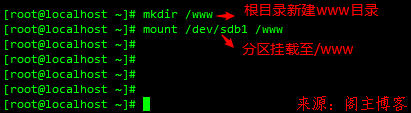
开机自动挂载磁盘
1.先使用df -h命令查看/www目录是否建立挂载成功。
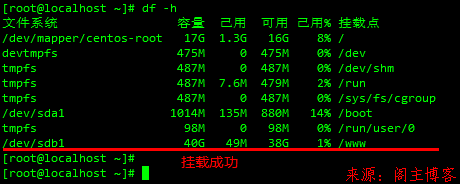
2.使用命令:blkid 来查看磁盘的UUID和格式。
这里推荐大家只是使用blkid /dev/sdb1(blkid 设备名),精确点也少点调试错误。
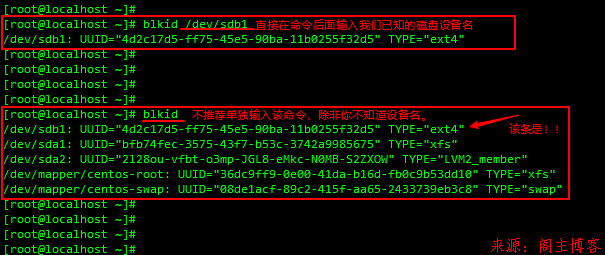
3.复制上步磁盘的UUID和格式(建议整行复制到文本文档进行编辑)
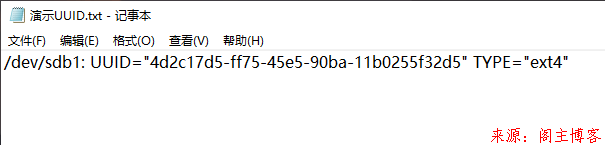
4.接下来将磁盘信息写入开机文件,使用命令: vi /etc/fstab
进入文件界面后先按i,启动文件编辑,然后将编辑光标移动到文件的最后一行。
/dev/sdb1: UUID="4d2c17d5-ff75-45e5-90ba-11b0255f32d5" TYPE="ext4" //修改前 UUID=4d2c17d5-ff75-45e5-90ba-11b0255f32d5 /www ext4 defaults 0 0 //修改后
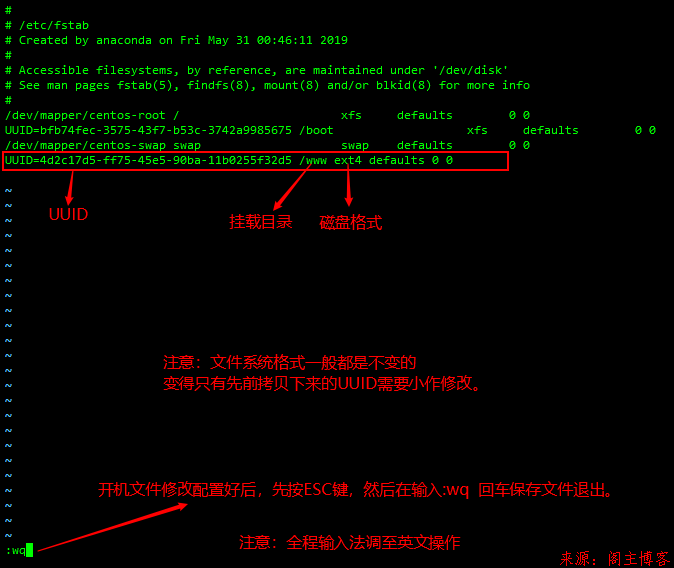
5.依次执行以下命令后等待开机:
sync //同步内存写入磁盘 reboot //重启
6.使用df -h查看开机是否自动挂载成功。(演示肯定得成功哈……)
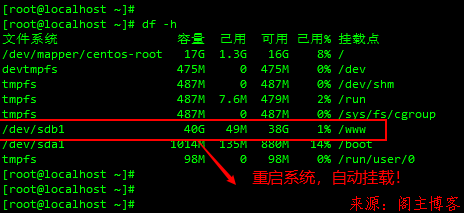
注意事项
1.注意教程里的命令很多都是有空格分开的
2.本教程适用所有Linux系统,教程使用的是Centos7.7的版本。
3.仔细操作,用心体会。
版权声明:本文为原创文章,版权归 阁主 所有,欢迎分享本文,转载请保留出处!
免责申明:有些内容源于网络,没能联系到作者。如侵犯到你的权益请告知,我们会尽快删除相关内容。

 黔ICP备19006353号-2
黔ICP备19006353号-2 贵公网安备 52052102000042号
贵公网安备 52052102000042号